
何ができて何が便利なんだ?


個人的に一番使用頻度が高いのは「文字デザイン」だね!
「タイポグラフィ」というかいわゆる「手書き風タイトル」
めちゃくちゃ最近使います。
今日はその神アプリを使用例含めて紹介していきたいと思います。
この記事でわかること
- 神アプリProcreateってなに?
- Procreate使用例
神アプリProcreateとは
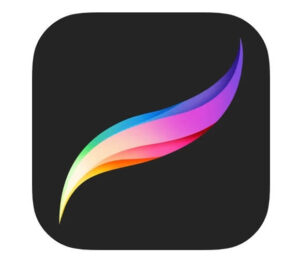
一言で言うと「高性能お絵描きアプリ」
高性能でそれなのに操作はめちゃくちゃ簡単!

普段からPhotoshopとか触ってて「レイヤー」の概念が分かっていれば
尚更超簡単です。
もちろん使ったこと無い方でも全然大丈夫です。
明確に第一選択。
公式ページにもハンドブックという形でマニュアルが存在しますので
一度目を通しておくと良いと思います。

人気アプリということもありYoutubeに先生もいらっしゃいます。
ちなみに私はamity_senseiって方のYoutube観て覚えました。
youtube→amity_sensei
Procreateは基本的にブラシを使って絵を描いていくんですけど
そのブラシも自分なりにカスタム可能です!
※私は自分のカスタムとamity_senseiが販売してるブラシセット
を使用しています

イメージとしては
「フォトショップの絵描き版」って感じです。
タッチコントロールができるので描いたものをそれぞれ
オブジェクトとして捉えることができるのもメリット。

後から大きさ変えたり、位置を変えたり、色を変えたりと
バランスを考えずに済むので、とりあえず思うがまま作成することが可能です。
ここでどんな作品があるか観て貰えばわかると思うんですけど
本当に自由度高いです。
実際このアプリやりたいが為にiPadを買ったクリエイター仲間も結構います。

Procreate必要なもの
①iPad
②Apple Pencil
③Procreateアプリ
④ペーパーライク保護フィルム
①iPad
ProcreateですがiPad専用アプリですので当然
iPadが必要になります。
iPadOS 13.2以降のバージョン
②Apple Pencil
使用するのはもちろんApple Pencilです!
③Procreateアプリ
Procreateは有料です!!
まぁこれが無料だったらおかしいですよねって話。
いわゆるサブスクではなく買い切りです!!
しかも超安い!!
なんと
1,220円
2,000円になっとりました!!(2023,08,23現在)
アップルストアから買えますのでご自身のアプリからどうぞです。
④ペーパーライク保護フィルム
オススメの保護フイルムはコイツ↑
安いので!!
使っていて今のところ違和感なしです。
というめちゃくちゃ描きやすい。

まるで紙に書いている感覚で書く為にはコイツは必要です。
貼らないとツルツル滑って大変ですので。
人によって良い悪いありますから高いの買う前に
とりあえず安いの使ってみて決めることをお勧めします。
例えば。。。
写真の上に文字を書くことが可能です!!
なのでそれを利用して

こんな感じで
写真をボカしてその上から文字(タイトル)を入れる
ことなんかも出来ちゃいます。
フォントが違うんで
他の人と差別化できますしね。
サムネ、バナー、クリエイティブ、ロゴ作成₍₍ (ง ˙ω˙)ว ⁾⁾
使い道は山ほど。
ただ絵を描くだけではなくクリエイターにとって非常にナイスなアイテムなんですね。

まとめ
Procreateはクリエイターの味方であり
最高のお絵描きツールである
・月額とかではなく買い切りなので安心
・ブラシは自分の好きなようにカスタムできる
・使い方は簡単だしYoutubeの先生観ながら簡単に出来ちゃう
・ペーパーライクフィルムは買っておいた方がいい
・使い道は無限大
興味ある方は是非是非₍₍ (ง ˙ω˙)ว ⁾⁾
